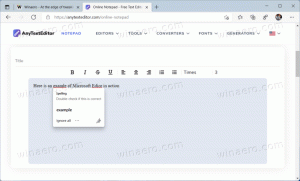كيفية تغيير حجم عرض شريط التمرير في Windows 8.1
في Windows 8 ، فاجأت Microsoft العديد من المستخدمين بإزالة إعدادات المظهر الكلاسيكية التي كانت موجودة في Windows على مر العصور. قررت Microsoft حذف واجهة المستخدم لجميع إعدادات المظهر المتقدمة إلى جانب السمات الكلاسيكية والأساسية في Windows 8 و 8.1.
في هذا البرنامج التعليمي ، سنبحث في كيفية تغيير حجم عرض شريط التمرير في نظام التشغيل Windows 8.1 دون استخدام أي أداة تابعة لجهة خارجية. هذا السؤال شائع جدًا في رسائل البريد الإلكتروني التي أتلقاها منذ إصدار نظام التشغيل المثير للجدل والاستقطاب.
في الواقع ، من السهل جدًا تغيير حجم عرض شريط التمرير في نظام التشغيل Windows 8.1. كل ما نحتاجه هو مجرد صديقنا القديم ، محرر تسجيل Windows.
- افتح محرر التسجيل (أنظر كيف).
- انتقل إلى المفتاح التالي:
HKEY_CURRENT_USER \ لوحة التحكم \ سطح المكتب \ WindowMetrics
نصيحة: يمكنك ذلك الوصول إلى أي مفتاح التسجيل المطلوب بنقرة واحدة.
- في الجزء الأيسر ، سترى قيم ScrollHeight و ScrollWidth. هذه القيم عبارة عن قيم سلسلة تحتوي على -250 كبيانات قيمتها:
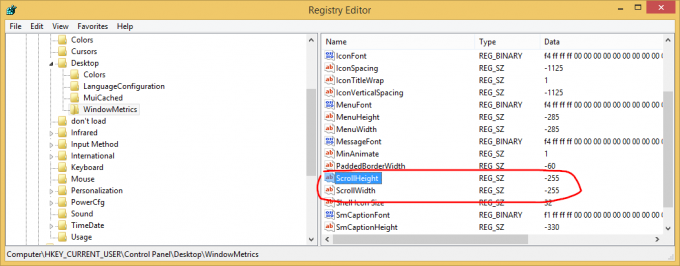 قم بتعديل هذه القيم واضبطها على قيمة تتراوح بين -100 و -1000 ، حيث
قم بتعديل هذه القيم واضبطها على قيمة تتراوح بين -100 و -1000 ، حيث
-100 يعني شريط تمرير أرق
-1000 تعني شريط تمرير أكثر سمكًا / عرضًا. - قم بتسجيل الخروج من سطح المكتب الخاص بك وقم بتسجيل الدخول مرة أخرى.
هذا كل شيء!
في المثال التالي ، جعلت أشرطة التمرير الخاصة بي أصغر من الافتراضي:
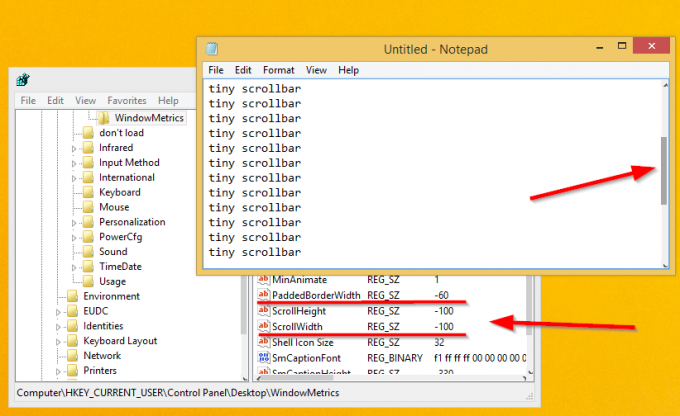
قد تكون مهتمًا أيضًا بكيفية تقليل حجم حدود النوافذ السميكة في Windows 8 و Windows 8.1. في هذه الحالة ، يرجى الرجوع إلى تطبيق Tiny Windows Borders.